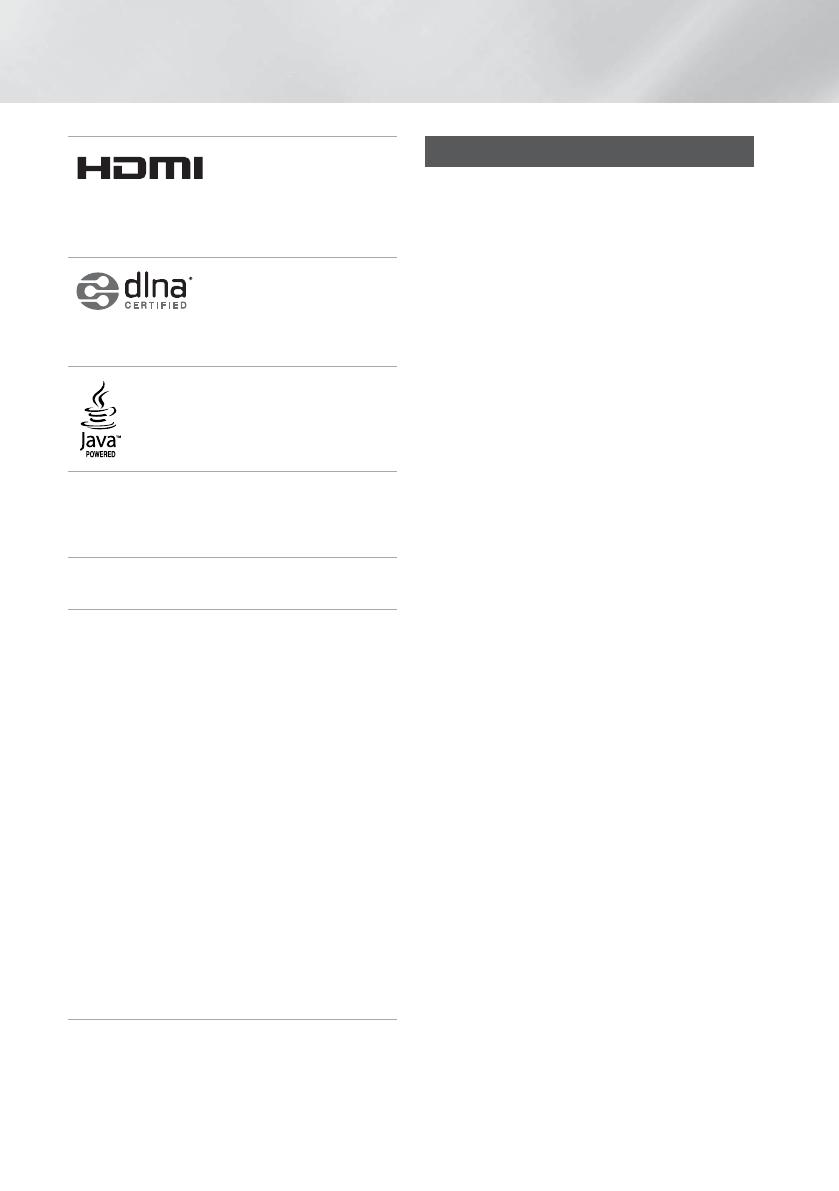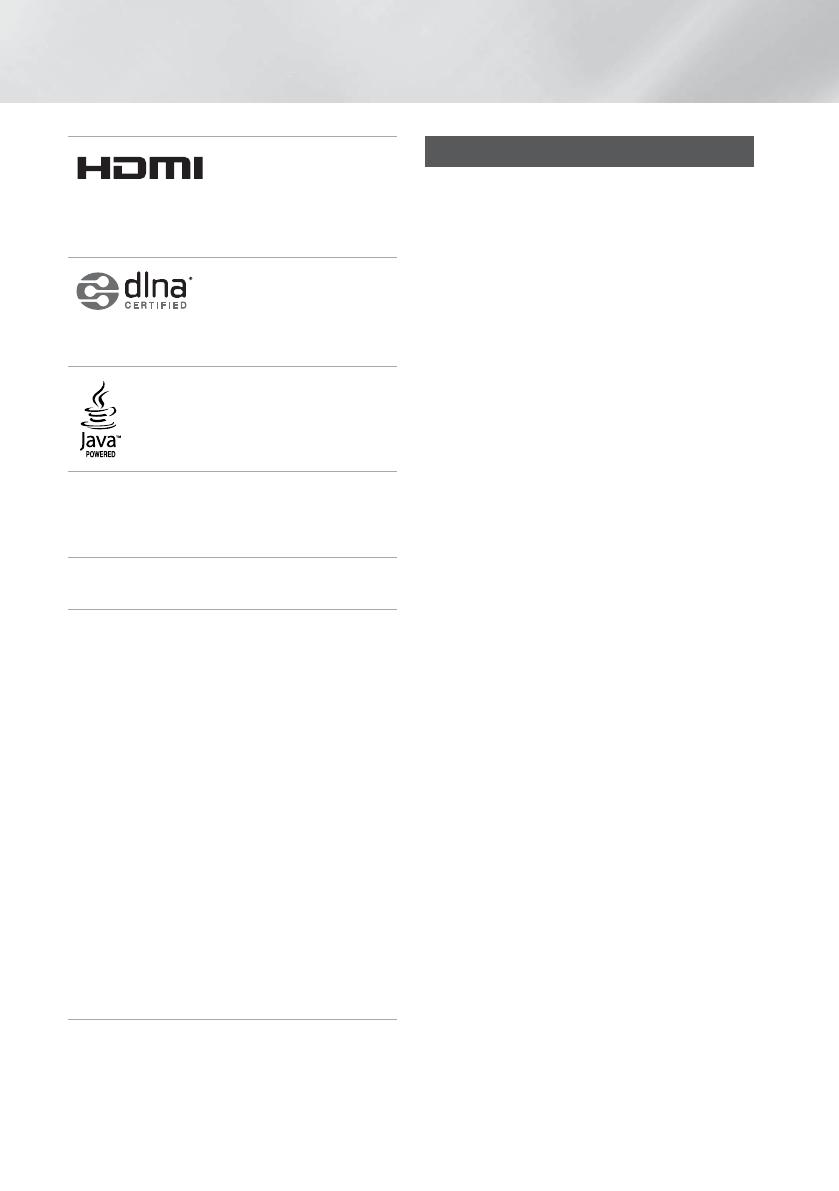
|
4 Deutsch
Sicherheitsinformationen
Die Begriffe HDMI und
HDMI High-Definition
Multimedia Interface
sowie das HDMI-Logo sind in den USA und
anderen Ländern Warenzeichen oder eingetragene
Warenzeichen der HDMI Licensing LLC.
DLNA®, das DLNA-
Logo und DLNA
CERTIFIED® Warenzeichen,
Dienstleistungsmarken oder Gütezeichen der Digital
Living Network Alliance.
Oracle und Java sind registrierte
Warenzeichen von Oracle und/oder ihrer
Tochterunternehmen. Andere Namen
sind Markenzeichen ihrer entsprechenden
Eigentümer.
Dieses Gerät nutzt eine durch U.S. Patente und
andere Schutz- und Urheberrechte geschützte
Kopierschutztechnologie der Rovi Corporation. Reverse
Engineering und Disassemblierung sind verboten.
Blu-ray Disc™, Blu-ray™, und die Logos sind
Warenzeichen der Blu-ray Disc Association.
Dieses Gerät verwendet die Cinavia Technologie, um die
Verwendung illegaler Kopien von einigen kommerziellen
Filmproduktionen und Videos sowie deren Soundtracks
zu verhindern. Wenn die unzulässige Verwendung einer
illegalen Kopie erkannt wird, erscheint eine Meldung
und die Wiedergabe oder der Kopiervorgang werden
abgebrochen.
Mehr Informationen über die Cinavia Technologie finden
Sie auf dem Online Verbraucherinformationszentrum unter
http://www.cinavia.com.
Wenn Sie weitere Informationen über Cinavia über E-Mail
erhalten möchten, senden Sie bitte eine Postkarte mit Ihrer
Mail-Adresse an: Cinavia Consumer Information Centre,
P.O. Box 86851, San Diego, CA, 92138, USA.”
Dieses Gerät beinhaltet geschützte Technologie unter
Lizenz der Verance Corporation und ist durch das
U.S. Patent 7.369.677 und andere U.S. und weltweit
ausgestellte oder beantragte Patente sowie das
Urheberrecht und das Betriebsgeheimnis bestimmter
Aspekte dieser Technologie geschützt. Cinavia ist ein
Warenzeichen der Verance Corporation.
Copyright 2004-2010 Verance Corporation. Alle Rechte
vorbehalten für Verance. Reverse Engineering und
Disassemblierung sind verboten.
- Open Source Lizenz Hinweis
Im Falle der Verwendung von Open Source Software,
stehen die Open Source Lizenzvereinbarungen im
Produktmenü zur Verfügung.
Verwendung der 3D Funktion
WICHTIGE GESUNDHEITS UND
SICHERHEITSHINWEISE FÜR 3D BILDER.
Lesen Sie die folgenden Sicherheitshinweise aufmerksam
durch, bevor Sie die 3D Funktion verwenden.
•
Bei einigen Zuschauern kann es bei der Betrachtung von
3D Fernsehen zu einem Unwohlsein, wie Schwindelgefühl,
Übelkeit und Kopfschmerzen kommen. Wenn Sie solche
Symptome wahrnehmen, unterbrechen Sie das Ansehen
von 3D Fernsehen, setzen Sie die 3D Aktiv Brille ab und
ruhen Sie sich aus.
•
Das Betrachten von 3D Bildern über einen längeren
Zeitraum kann zu einer Augenüberlastung führen.
Wenn Sie eine Überlastung der Augen wahrnehmen,
unterbrechen Sie das Ansehen von 3D Fernsehen, setzen
Sie die 3D Aktiv Brille ab und ruhen Sie sich aus.
• Zuständige Erwachsene müssen Kinder, welche die
3D Funktion nutzen, regelmäßig überwachen. Wenn
die Kinder über ermüdete Augen, Kopfschmerzen,
Schwindelgefühl oder Übelkeit klagen, müssen die
Kinder das Anschauen von 3D Fernsehen abbrechen
und sich ausruhen.
• Verwenden Sie die 3D Aktiv Brille nicht für andere
Zwecke (wie als normale Brille, Sonnenbrille,
Schutzbrille, usw.)
• Verwenden Sie die 3D Funktion oder die 3D Aktiv Brille
nicht während Sie herumlaufen oder sich bewegen.
Wenn Sie die 3D Funktion oder die 3D Aktiv Brille
verwenden während Sie sich umher bewegen, können
Sie gegen Gegenstände laufen, stolpern und/oder
hinfallen und sich ernsthaft Verletzungen zuziehen.
• Wenn Sie 3D Inhalte erleben möchten, müssen Sie ein
3D Gerät (3D fähiger AV-Receiver oder Fernsehgerät)
an den HDMI OUT Ausgang mit Hilfe eine High-Speed
HDMI-Kabels anschließen. Setzen Sie die 3D Brille auf,
bevor Sie 3D Inhalte wiedergeben.
• Das Gerät gibt 3D Inhalte nur über ein an den HDMI
OUT Ausgang angeschlossenes HDMI-Kabel wieder.
•
Da die Videoauflösung im 3D Wiedergabemodus fest auf
die Auslösung der 3D Videoquelle eingestellt ist, kann die
Auflösung nicht an Ihre Vorlieben angepasst werden.
• Einige Funktionen, wie BD Wise, Einstellung des
Bildformats und die Einstellung der Auflösung
können im 3D-Modus unter Umständen nicht richtig
funktionieren.
• Für die fehlerfreie Wiedergabe des 3D-Signals müssen
Sie ein High-Speed HDMI-Kabel verwenden.
• Bei der Betrachtung von 3D Bildern sollten Sie einen
Abstand von mindestens 3 Mal der Bildschirmbreite
vom Fernsehgerät einhalten. Zum Beispiel, wenn sie
einen 46 Zoll Bildschirm haben, müssen Sie einen
Abstand von 3,5 Metern einhalten.
- Für die beste 3D Bildqualität muss der 3D Bildschirm
in Augenhöhe aufgestellt werden.
• Bei einigen angeschlossenen 3D Geräten kann der 3D
Effekt eventuell nicht einwandfrei funktionieren.
• Mit diesem Gerät können 2D Inhalte nicht nach 3D
umgewandelt werden.
• “Blu-ray 3D” und das “Blu-ray 3D” Logo sind
Markenzeichen der Blu-ray Disc Association.